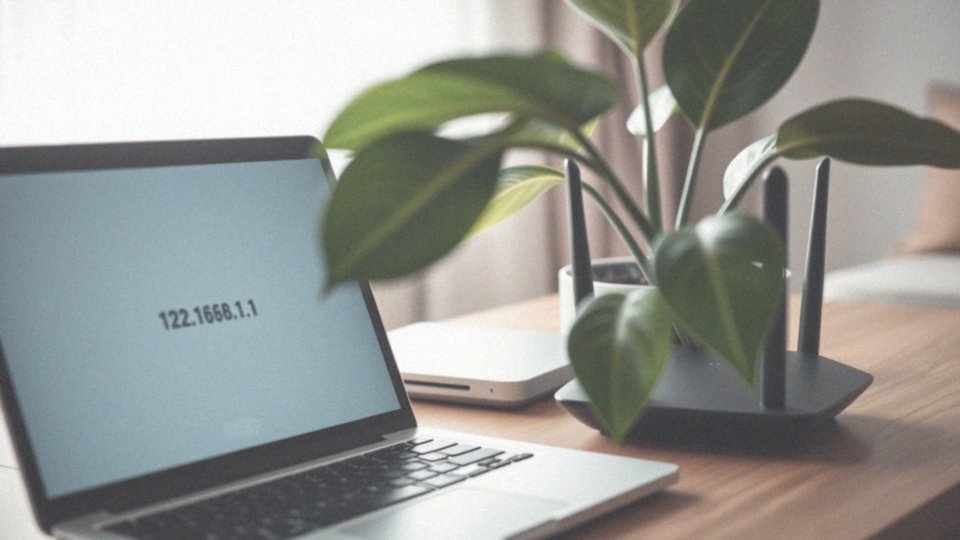Spis treści
Jakie są różnice między lokalnym a publicznym adresem IP?
Lokalny adres IP pełni rolę w sieciach domowych i biurowych, pozostając niewidoczny w sieci globalnej. Adresy przeznaczone dla sieci prywatnych mieszczą się w takich zakresach jak:
- 10.0.0.0 – 10.255.255.255,
- 172.16.0.0 – 172.31.255.255,
- 192.168.0.0 – 192.168.255.255.
Te lokalne numery umożliwiają urządzeniom komunikację wewnątrz sieci, a ich przydzielaniem zajmuje się router. Z drugiej strony, publiczny adres IP to ten, który identyfikuje twoją sieć w internecie i jest dostępny dla innych urządzeń. Przypisuje go dostawca internetu (ISP), co pozwala innym użytkownikom na dostęp do zasobów znajdujących się w twojej sieci.
Gdy urządzenia w lokalnej sieci zamierzają łączyć się z internetem, router wykorzystuje technologię znaną jako Translacja Adresów Sieciowych (NAT). Ta metoda umożliwia konwersję lokalnych adresów IP na publiczny adres, co pozwala wielu urządzeniom korzystać z jednego publicznego adresu IP.
Ważne jest także, aby zrozumieć różnice w maskach sieciowych, które są używane w kontekście adresacji lokalnej oraz publicznej. Maski te pozwalają określić, która część adresu IP wyznacza sieć, a która odnosi się do konkretnego urządzenia – jest to kluczowy element w zarządzaniu adresami IP zarówno w sieciach lokalnych, jak i publicznych.
Jak adres IP wpływa na bezpieczeństwo i prywatność w internecie?

Adres IP pełni fundamentalną rolę w ochronie prywatności oraz bezpieczeństwa w sieci. Publiczny adres IP, który łatwo można zobaczyć na stronach internetowych, umożliwia śledzenie działań użytkownika oraz określenie jego lokalizacji. Dzięki temu osoby trzecie mają możliwość zbierania informacji, co stawia pod znakiem zapytania prawdziwą intymność internautów.
Aby skuteczniej chronić swoją prywatność, wiele osób decyduje się na:
- korzystanie z VPN, który ukrywa rzeczywisty adres IP, zamieniając go na adres przypisany do serwera VPN,
- korzystanie z sieci Tor, która przesyła ruch internetowy przez wiele serwerów, znacząco utrudniając identyfikację użytkowników,
- regularne zmienianie adresu IP, co jest skutecznym sposobem na ograniczenie ryzyka śledzenia.
Z punktu widzenia bezpieczeństwa, adres IP jest niezbędny do identyfikacji urządzeń w sieci, co pozwala na zablokowanie dostępu dla niepożądanych podmiotów. Takie działania przyczyniają się do zwiększenia bezpieczeństwa oraz zmniejszają ryzyko ataków. Użytkownicy powinni mieć na uwadze, że ich adres IP może być celem cyberprzestępców. Dlatego warto wprowadzić odpowiednie środki ochrony, takie jak zapory sieciowe oraz regularne aktualizacje oprogramowania, które są kluczowe w dbałości o bezpieczeństwo danych i urządzeń.
Co użytkownik powinien wiedzieć o ustawieniach sieci w systemie Windows?
Zrozumienie podstawowych zasad ustawień sieci w systemie Windows jest istotne dla każdego użytkownika. Umożliwia to nie tylko sprawne zarządzanie połączeniami internetowymi, ale także szybsze diagnozowanie ewentualnych problemów. Idealnym miejscem do rozpoczęcia jest Centrum sieci i udostępniania, gdzie znajdziesz kluczowe informacje dotyczące statusu połączenia, takie jak:
- adres IP,
- maska podsieci,
- brama domyślna,
- serwery DNS.
Aby uzyskać szczegółowe dane o konfiguracji sieci, warto skorzystać z polecenia ipconfig w wierszu poleceń. Dzięki niemu zyskasz dostęp do takich informacji jak adresy:
- IPv4,
- IPv6,
- maska podsieci,
- brama domyślna.
Windows umożliwia zarówno dynamikę, jak i statykę przypisywania adresów IP, co daje dużą swobodę w zarządzaniu siecią. W przypadku wystąpienia problemów, takich jak brak połączenia czy konflikti adresów IP, pomocne będą wbudowane narzędzia diagnostyczne, które pozwalają szybko określić źródło problemu i je rozwiązać. Zrozumienie roli karty sieciowej jest także kluczowe, gdyż to ona odpowiada za łączność urządzenia z lokalną siecią oraz internetem. Odpowiednie ustawienia konfiguracyjne w Windows są niezbędne dla zapewnienia stabilności, wydajności i bezpieczeństwa twojego połączenia internetowego.
Jak skonfigurować router, aby łatwiej zarządzać adresami IP w sieci?

Skonfigurowanie routera do zarządzania adresami IP w lokalnej sieci wymaga podjęcia kilku istotnych działań. Router pełni rolę serwera DHCP, który automatycznie przydziela adresy IP poszczególnym urządzeniom. Aby skorzystać z tej funkcji, należy zalogować się do interfejsu webowego routera, zazwyczaj dostępnego pod adresami 192.168.0.1 lub 192.168.1.1. Sposób logowania różni się w zależności od modelu, lecz na ogół obejmuje podanie loginu i hasła.
Po udanym logowaniu, w sekcji ustawień DHCP można określić zakres adresów IP, które będą przydzielane urządzeniom w sieci. Istnieje także opcja włączenia rezerwacji adresów IP, co jest korzystne dla urządzeń wymagających stałego adresu, takich jak:
- drukarki,
- serwery.
Aby skonfigurować rezerwację, konieczny jest adres MAC danego urządzenia, który można znaleźć w jego ustawieniach sieciowych. Dzięki tablicy klientów DHCP można na bieżąco śledzić przypisane adresy IP oraz związane z nimi urządzenia, co pozwala na szybką identyfikację i ewentualne zablokowanie dostępu dla nieautoryzowanych urządzeń. Regularne aktualizowanie oprogramowania routera podnosi poziom bezpieczeństwa sieci oraz stabilności konfiguracji.
Każda zmiana w ustawieniach powinna być dokładnie przemyślana, aby uniknąć problemów, takich jak konflikty adresów IP, i zapewnić prawidłowe funkcjonowanie sieci. Wprowadzenie statycznych adresów IP dla kluczowych urządzeń oraz prawidłowa konfiguracja DHCP ułatwia zarządzanie zasobami sieciowymi i zwiększa jej efektywność.
Jakie metody są dostępne do ustalenia adresu IP?
Poznanie adresu IP urządzenia w sieci można osiągnąć na kilka sposobów. Użytkownicy Windows mają możliwość skorzystania z wiersza poleceń, wpisując komendę ipconfig, co umożliwia im podgląd aktualnych ustawień sieci i przypisanych adresów IP. W przypadku systemu macOS, aby znaleźć swój adres IP, wystarczy zajrzeć do preferencji systemowych, a następnie do zakładki „Sieć”. Osoby korzystające z Linuxa mogą używać poleceń ifconfig lub ip addr w terminalu, co pozwala na uzyskanie szczegółowych informacji o konfiguracji.
Inną praktyczną opcją jest sprawdzenie ustawień routera, w którym w sekcji DHCP można odszukać listę podłączonych urządzeń. Ta tablica zawiera przypisane adresy IP, co znacząco ułatwia identyfikację poszczególnych sprzętów. Co więcej, na rynku dostępne są także aplikacje do skanowania, takie jak Nmap i Wireshark, które umożliwiają zaawansowaną analizę ruchu w sieci.
Warto również zauważyć, że wiele witryn internetowych oferuje narzędzia do wykrywania adresów IP. Jest to bardzo praktyczna opcja, gdy użytkownik chce szybko określić swój publiczny adres IP. Dzięki tym wszystkim metodom zarówno doświadczeni, jak i nowi użytkownicy sieci mają możliwość skutecznego ustalenia adresów IP swoich urządzeń, zarówno w sieci lokalnej, jak i globalnej.
Jak pingować adresy w celu testowania połączenia?
Pingowanie adresów IP to kluczowa technika służąca do testowania połączeń w sieci. Aby skorzystać z polecenia ping, wystarczy otworzyć wiersz poleceń i wpisać ping [adres IP], na przykład ping 192.168.1.1. To polecenie wysyła pakiety ICMP do wskazanego hosta, a następnie oczekuje na odpowiedź, co pozwala ocenić, czy dany adres jest dostępny. Czas odpowiedzi, określany jako RTT (Round Trip Time), informuje o ewentualnych opóźnieniach w komunikacji.
Można również pingować nazwy domen, takie jak ping google.com, co daje dodatkowe możliwości diagnostyczne. Warto zauważyć, że brak odpowiedzi może świadczyć o problemach z siecią, niedostępności hosta lub o zablokowaniu pingów przez zaporę ogniową.
Pingowanie adresu rozgłoszeniowego, na przykład ping 192.168.1.255, umożliwia z kolei sprawdzenie, które urządzenia są obecnie aktywne w lokalnej sieci. To istotna funkcja, która znacznie ułatwia identyfikację połączeń oraz rozwiązywanie problemów w sieci. Narzędzie to, podstawowe w diagnostyce, znajduje zastosowanie zarówno w rękach profesjonalistów, jak i amatorów w dziedzinie IT.
Jak zlokalizować urządzenia w sieci lokalnej przy użyciu routera?
Zidentyfikowanie urządzeń w lokalnej sieci za pośrednictwem routera jest łatwe i intuicyjne. Proces ten pozwala nam ustalić, jakie sprzęty są podłączone do naszej sieci domowej lub biurowej. Aby rozpocząć, wystarczy zalogować się do panelu administracyjnego routera poprzez przeglądarkę internetową. Możemy to zrobić, wpisując lokalny adres IP, na przykład:
- 192.168.1.1,
- 192.168.0.1.
Po pomyślnym zalogowaniu ujrzymy sekcję, która prezentuje listę wszystkich aktualnie podłączonych urządzeń. Na tej liście znajdziemy cenne informacje, takie jak adresy IP, adresy MAC oraz nazwy sprzętów, jeśli zostały one wprowadzone. Te dane są zazwyczaj dostępne w zakładce DHCP, gdzie router przydziela adresy IP na podstawie unikalnych adresów MAC. Ponadto, wiele nowoczesnych routerów oferuje funkcje takie jak mapowanie sieci, co umożliwia graficzne odwzorowanie połączeń pomiędzy urządzeniami, upraszczając tym samym ich monitorowanie oraz zarządzanie.
Jeśli informacje dostępne na liście są niedostateczne, można skorzystać z narzędzi skanujących, takich jak:
- Advanced IP Scanner,
- Nmap.
Te aplikacje pozwalają na bardziej szczegółowe wykrywanie urządzeń oraz analizę ruchu w sieci. Tablica klientów DHCP jest przydatna, ponieważ pozwala w łatwy sposób zidentyfikować, które urządzenia mają przypisane adresy IP w danej chwili. Warto również pomyśleć o rezerwowaniu adresów IP dla kluczowych urządzeń, jak na przykład drukarki, co znacznie podnosi efektywność zarządzania zasobami sieciowymi. Dodatkowo, regularne aktualizacje oprogramowania routera znacząco zwiększają bezpieczeństwo oraz stabilność całej sieci lokalnej, co jest kluczowe dla sprawnego funkcjonowania.
Jakie informacje można znaleźć w tablicy klientów DHCP w routerze?
Tablica klientów DHCP w routerach gromadzi istotne dane o urządzeniach, które uzyskały adresy IP za pośrednictwem protokołu DHCP. Znajdziesz w niej informacje takie jak:
- przypisany adres IP,
- adres MAC urządzenia,
- nazwa hosta, jeśli jest dostępna,
- czas dzierżawy dla danego adresu.
Te szczegóły są nieocenione przy identyfikacji urządzeń w sieci lokalnej i monitorowaniu wykorzystywania adresów IP. Adresy IP zaczynające się od 192 wskazują na lokalną sieć, natomiast te zaczynające się od 169 sygnalizują, że urządzenie nie mogło otrzymać adresu od serwera DHCP. Dzięki tablicy klientów DHCP, administratorzy szybko identyfikują urządzenia podłączone do sieci oraz mogą sprawdzać ewentualne konflikty adresów. Efektywne zarządzanie tą tablicą jest szczególnie ważne w większych sieciach, gdzie wiele urządzeń łączy się równocześnie. Administratorzy wykorzystują ją również do rezerwacji adresów IP dla kluczowych urządzeń, takich jak drukarki czy serwery, co zapewnia stabilną komunikację i ułatwia zarządzanie infrastrukturą sieciową. Regularne aktualizowanie tablicy klientów DHCP zwiększa bezpieczeństwo i stabilność zasobów sieciowych.
Jak wykorzystać DHCP do uzyskania adresu IP urządzeń?

Aby skorzystać z protokołu DHCP (Dynamic Host Configuration Protocol) w celu uzyskania adresu IP dla swoich urządzeń, należy wykonać kilka istotnych kroków. Przede wszystkim, urządzenie musi być skonfigurowane jako klient DHCP, co oznacza, że automatycznie będzie się starać o pozyskanie adresu IP z serwera DHCP, często umieszczonego w routerze.
Proces konfiguracji routera zazwyczaj odbywa się przez jego interfejs webowy. Wystarczy wpisać lokalny adres IP, którym najczęściej jest:
- 192.168.0.1,
- 192.168.1.1.
Następnie, w sekcji poświęconej ustawieniom DHCP, trzeba określić zakres adresów IP, które będą przydzielane podłączanym urządzeniom, na przykład od 192.168.0.100 do 192.168.0.200. Nowoczesne routery nierzadko oferują również funkcję rezerwacji adresów IP, co jest przydatne dla urządzeń, które wymagają stałego adresu, takich jak drukarki czy serwery. Do skonfigurowania rezerwacji potrzebny jest adres MAC danego urządzenia, dostępny w jego ustawieniach sieciowych.
Po właściwej konfiguracji serwera DHCP, każde urządzenie podłączone do sieci, w tym smartfony, laptopy czy komputery stacjonarne, automatycznie otrzymuje adres IP z ustalonego zakresu. W przypadku, gdy dwa urządzenia próbują uzyskać ten sam adres IP, serwer DHCP skutecznie zapobiega konfliktowi, przydzielając innemu urządzeniu inny adres. Dzięki wykorzystaniu DHCP proces konfiguracji sieci staje się znacznie prostszy, eliminując konieczność ręcznego przydzielania adresów IP dla każdego sprzętu. W rezultacie każde podłączone urządzenie otrzymuje unikalny adres IP, co pozwala na sprawną komunikację w sieci.
Jak skorzystać z tablicy ARP w celu ustalenia adresów IP?
Aby wykorzystać tablicę ARP do określenia adresów IP w lokalnej sieci, wystarczy wpisać polecenie arp -a w wierszu poleceń Windows lub w terminalu systemów Linux oraz macOS. To prosty sposób na przeglądanie zawartości tablicy ARP, w której znajdziemy przypisane adresy IP do odpowiadających im adresów MAC.
Przed tym zaleca się zeskanować sieć, co można zrobić, wysyłając ping do adresu rozgłoszeniowego, na przykład 192.168.1.255. Taki krok sprawi, że wszystkie urządzenia w sieci zostaną aktywowane, a ich adresy IP pojawią się w tablicy ARP. Protokół ARP automatycznie aktualizuje swoje wpisy w odpowiedzi na komunikację w sieci, co sprawia, że regularne pingowanie jest korzystne dla utrzymania danych w aktualności.
Adres MAC, będący unikalnym identyfikatorem fizycznym każdego urządzenia, odgrywa kluczową rolę, gdyż umożliwia ich zidentyfikowanie w sieci. Tablica ARP znacząco ułatwia zarządzanie lokalną siecią, dając możliwość szybkiego rozpoznawania urządzeń oraz ich adresów IP, co jest niezwykle pomocne, zwłaszcza podczas rozwiązywania problemów z połączeniami.
Jak zidentyfikować adres IP na podstawie adresu MAC?
Istnieje kilka metod identyfikacji adresu IP na podstawie adresu MAC. Najbardziej popularną techniką jest analiza tablicy ARP na routerze. Adres MAC, który jest unikalnym identyfikatorem karty sieciowej, jest powiązany z adresem IP, co znacznie ułatwia ich rozpoznawanie.
Aby uzyskać dostęp do tablicy ARP, wystarczy skorzystać z polecenia `arp -a` w wierszu poleceń dostępnych w systemach Windows, Linux lub macOS. To polecenie wyświetla listę podłączonych urządzeń, wraz z ich adresami MAC i IP. Zanim jednak przystąpimy do tego kroku, warto wysłać ping do adresu rozgłoszeniowego, na przykład `ping 192.168.1.255`. Dzięki temu aktywujemy wszystkie urządzenia w sieci, co umożliwi ich prawidłowe dodanie do tablicy ARP.
W panelu administracyjnym routera, w sekcji DHCP, także możemy znaleźć zestawienie aktywnych urządzeń z ich przypisanymi adresami IP oraz MAC. To znacząco upraszcza identyfikację podłączonych sprzętów. Co więcej, istnieją także aplikacje takie jak Nmap, które mogą być wykorzystywane do skanowania sieci. Umożliwiają one określenie adresów IP na podstawie adresów MAC, co pozwala na bardziej zaawansowaną analizę ruchu w lokalnej sieci. Tego typu analizy przyczyniają się do podniesienia dokładności procesu identyfikacji.
Jak przeskanować podsieć, aby znaleźć wszystkie podłączone urządzenia?
Skanowanie podsieci w celu odnalezienia podłączonych urządzeń można wykonać za pomocą kilku efektywnych narzędzi. Do popularnych opcji należą:
- Nmap – umożliwia przeszukiwanie określonych zakresów adresów IP oraz identyfikację aktywnych hostów, potrafi wykrywać otwarte porty oraz określić, jakie systemy operacyjne działają na znalezionych urządzeniach,
- Advanced IP Scanner – bezpłatne narzędzie, które prezentuje szczegółowe informacje o podłączonych urządzeniach, w tym adresy IP, adresy MAC oraz nazwy sprzętu, cieszy się dużą popularnością zarówno wśród użytkowników domowych, jak i w firmach,
- Angry IP Scanner – dostępne na różnych platformach, szybko skanuje adresy IP w danej podsieci, użytkownicy mają możliwość dostosowania zakresu skanowania do swoich indywidualnych potrzeb,
- Wireshark – potężne narzędzie do monitorowania i dokładnej analizy pakietów, co ułatwia identyfikację oraz lokalizację urządzeń.
Aby przystąpić do skanowania, wystarczy uruchomić wybrane narzędzie, wprowadzić zakres adresów IP w podsieci i rozpocząć proces. Narzędzia te pingują każde urządzenie zdefiniowane w analizowanym zakresie, analizując odpowiedzi i przedstawiając wyniki w formie listy aktywnych hostów. Po zakończeniu skanowania identyfikacja urządzeń na podstawie zebranych danych staje się prostsza, co znacznie ułatwia zarządzanie lokalną siecią.
Jak zobaczyć listę podłączonych urządzeń w sieci bezprzewodowej i przewodowej?
Aby sprawdzić, które urządzenia łączą się z twoją siecią, zarówno bezprzewodowo, jak i przewodowo, musisz zalogować się do panelu administracyjnego swojego routera. Rozpocznij od otworzenia przeglądarki internetowej i wpisania lokalnego adresu IP routera, którym zazwyczaj są:
- 192.168.0.1,
- 192.168.1.1.
Po poprawnym zalogowaniu się, poszukaj sekcji związanej z DHCP lub listy podłączonych urządzeń. W tym miejscu znajdziesz szczegółowe informacje o aktywnych połączeniach, takich jak:
- adresy IP,
- adresy MAC,
- odpowiednie nazwy urządzeń.
Wielu nowoczesnych routerów ma również przydatną funkcję mapowania sieci, która wizualnie przedstawia podłączone urządzenia. Dodatkowo, możesz skorzystać z narzędzi do skanowania sieci, takich jak:
- Nmap,
- Advanced IP Scanner,
- które efektywnie identyfikują urządzenia i gromadzą o nich niezbędne dane.
Monitorowanie podłączonych urządzeń jest kluczowe dla zarządzania dostępem i wykrywania potencjalnych zagrożeń związanych z nieautoryzowanym dostępem do sieci. Regularne kontrolowanie listy urządzeń poprawia bezpieczeństwo oraz umożliwia lepsze zarządzanie zasobami. Dobrą praktyką jest także rozważenie rezerwacji adresów IP dla kluczowych urządzeń, co ułatwi zarządzanie siecią i zapewni stabilność połączeń.
Jak wykorzystać wiersz poleceń do sprawdzania adresów IP?
Wiersz poleceń to niezwykle przydatne narzędzie, które pozwala na analizę adresów IP w różnych systemach operacyjnych, takich jak Windows, Linux oraz MacOS. Użytkownicy mają do dyspozycji kilka kluczowych komend, które umożliwiają uzyskanie szczegółowych informacji o konfiguracji sieci.
W przypadku systemu Windows, wystarczy wpisać ipconfig, aby zobaczyć adresy IP, maski podsieci oraz bramy domyślne. W Linuxie i MacOS zamiast tego polecenia, można skorzystać z:
- ifconfig,
- ip addr.
Aby sprawdzić dostępność adresów IP w sieci, wykorzystujemy ping [adres IP], na przykład ping 192.168.1.1. To polecenie przesyła pakiety ICMP do wybranego hosta w celu potwierdzenia, że jest on osiągalny. Kolejnym przydatnym narzędziem jest arp -a, które wyświetla tablicę ARP, pokazując relacje między adresami IP a adresami MAC. Możemy także użyć nslookup [nazwa domeny], co pozwala na zidentyfikowanie adresu IP związanego z daną nazwą domeny. Tego typu operacje często bywają korzystne w rozwiązywaniu problemów z łącznością. Gdy potrzebujemy przetestować większą liczbę urządzeń, warto zainwestować w aplikacje typu Nmap, które oferują funkcje skanowania podsieci oraz identyfikacji aktywnych hostów i ich adresów IP.
Jakie są zalety korzystania z aplikacji Wireshark do nasłuchiwania adresów IP?
Aplikacja Wireshark oferuje wiele korzyści, które wspierają monitorowanie ruchu IP w sieci. Jej najważniejszą funkcją jest analiza danych, która umożliwia identyfikację adresów IP urządzeń komunikujących się ze sobą. Dzięki precyzyjnemu przechwytywaniu pakietów, można łatwo filtrować istotne informacje, na przykład:
- konkretne adresy IP,
- stosowane protokoły.
Użytkownicy mogą korzystać z tego narzędzia do rozwiązywania problemów w sieci, co ma kluczowe znaczenie, zwłaszcza gdy pojawia się nieautoryzowany ruch mogący wskazywać na zagrożenia. Wireshark obsługuje zarówno ruch przewodowy, jak i bezprzewodowy, co sprawia, że jest to uniwersalne narzędzie odpowiednie do różnych środowisk.
Innym plusem jest wizualizacja danych oraz możliwość generowania szczegółowych raportów, co znacząco ułatwia zrozumienie dynamiki sieci. Na przykład protokół ARP w aplikacji pozwala zidentyfikować aktywne urządzenia w danej sieci. Jego połączenie z analizą pakietów zwiększa skuteczność w lokalizacji i identyfikacji.
Co istotne, Wireshark jest narzędziem o otwartym kodzie źródłowym, co umożliwia jego dostosowywanie do różnych potrzeb użytkowników. Dzięki tym wszystkim cechom, Wireshark staje się cennym wsparciem dla administratorów sieci oraz specjalistów zajmujących się zabezpieczeniami IT.